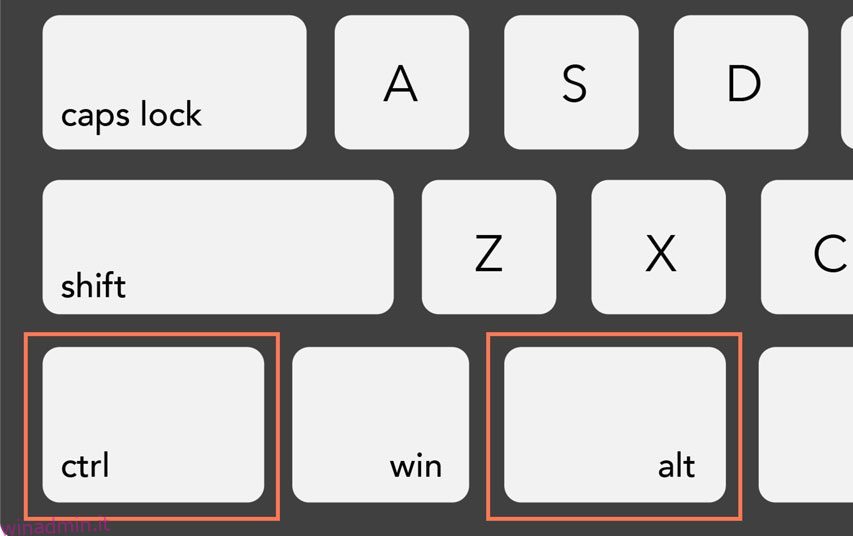Le scorciatoie, in generale, hanno lo scopo di risparmiare tempo e fatica.
E questo è anche il caso di queste scorciatoie da tastiera di Microsoft Access. Quando li impari, sarai in grado di ridurre il tempo e lo sforzo che stai impiegando durante l’utilizzo di Microsoft Access.
Queste scorciatoie sono super facili da imparare e svolgerai senza problemi il tuo lavoro quotidiano come mai prima d’ora quando le usi.
Se suona come qualcosa che vorresti utilizzare, allora controlliamo alcune delle più utili scorciatoie da tastiera di Microsoft Access disponibili.
Sommario:
Introduzione a Microsoft Access
Microsoft Access è un sistema di database utilizzato per gestire e analizzare i dati e creare report.
Questa soluzione fa parte della suite di applicazioni MS Office 365, quindi se stai già utilizzando MS Office 365, hai anche Microsoft Access.
La parte migliore è che non è necessario essere un professionista per utilizzare questo software, poiché funziona su GUI (Graphical User Interface), rendendolo facile anche per la persona più tecnologicamente sfidata.
Microsoft Access supporta anche una varietà di scorciatoie da tastiera che puoi utilizzare durante il funzionamento per completare la tua attività molto più velocemente.
Importanza delle scorciatoie da tastiera di Microsoft Access
Microsoft Access ha aiutato le aziende a gestire i propri dati in modo efficiente senza richiedere competenze tecnologiche folli. Questo programma ti consente di tracciare, gestire e navigare in ordini, dipendenti o risorse in pochi minuti.
Tuttavia, la gestione di più punti dati in un numero elevato può essere un’attività noiosa. Le scorciatoie da tastiera di Microsoft Access ti aiuteranno a ridurre la ricerca manuale e il tempo operativo.
Tutto quello che devi fare è conoscere alcune scorciatoie di base che puoi utilizzare per aumentare la tua efficienza e velocità.
Ciò ti aiuterà anche a gestire facilmente il tuo database e altre informazioni riducendo il tempo e lo sforzo necessari per l’attività che ti aspetta. Che si tratti di scorrere tra le colonne o di formattare le celle, c’è una scorciatoia per tutto.
Leggi anche: Scorciatoie da tastiera di Chrome che dovresti memorizzare
Come possono essere d’aiuto le scorciatoie da tastiera di Microsoft Access
Quando utilizzi le scorciatoie da tastiera di Microsoft Access, si apre un percorso intuitivo per navigare rapidamente utilizzando la tastiera anziché il mouse.

Un tasto di accesso è una combinazione di Alt, Ctrl o Maiusc con qualsiasi altra funzione sulla tastiera. A volte, tasti come F5, F6, ecc., funzionano come tasti di accesso indipendenti.
Queste scorciatoie da tasto di accesso sono un vantaggio per le persone che gestiscono più database, report e moduli, poiché possono funzionare senza il mouse. Funziona magnificamente per le persone con disabilità che hanno difficoltà a usare il mouse.
Puoi attivare i tasti di accesso premendo contemporaneamente Shift + Esc ogni volta che vuoi usarlo.
Per aiutarti a semplificare il tuo processo di lavoro e le attività quotidiane, ho compilato le mie scorciatoie da tastiera Microsoft Access preferite che sono super utili e facili da ricordare.
Include scorciatoie di base e programmate e le relative informazioni per aiutarti a registrare facilmente la loro funzione.
Prima di iniziare, ecco un paio di punti da tenere a mente durante l’utilizzo dei tasti di accesso:
- Un segno più (+) nella scorciatoia indica che è necessario premere più tasti contemporaneamente.
- Una virgola (,) nella scorciatoia significa che devi premere più tasti nell’ordine indicato nella scorciatoia.
Passiamo ora all’elenco delle scorciatoie.
Alt o F10
È possibile attivare la scheda della barra multifunzione e i suggerimenti tramite questa scorciatoia. Per navigare attraverso la scheda, usa semplicemente i tasti freccia e premi Invio per aprire la scheda.
Alt+H
Il più semplice di tutti, questo tasto apre la scheda Home.
F6
Questa è la tua chiave di riferimento se desideri spostare lo stato attivo su un riquadro della finestra diverso senza utilizzare il mouse.
CTRL + O o CTRL + F12
Consente di aprire un database esistente.
Maiusc + F10
Abilita il menu di scelta rapida dell’elemento selezionato.
Tasto Tab o Maiusc + Tasto Tab
Questo tasto consente di passare al campo successivo o precedente nella visualizzazione del foglio dati.
F2
La funzione consente di passare dalla modalità di modifica a quella di navigazione in un disegno o in una visualizzazione del foglio dati.
F5
Passa dalla vista Modulo alla vista Progettazione e viceversa.
P o CTRL+P
Questa scorciatoia apre la finestra di dialogo di stampa per stampare documenti, fogli dati, moduli e report.
CTRL + F6 o CTRL + Maiusc + F6
Consente di passare da una scheda aperta esistente all’altra.
CTRL + W o CTRL + F4
Consente di chiudere le schede attualmente aperte.
Visualizza il menu di scelta rapida (menu a discesa) dell’elemento selezionato.
ALT+F+F
Visualizza la casella di ricerca del database.
ALT+F+P
Ti consente di accedere ai progetti recenti.
ALT + E + F + A o ALT + F12
Questa scorciatoia apre un nuovo foglio di accesso.
ALT+V+L
Apre il sottomenu del layout di accesso.
ALT+T+M
Se desideri migrare i dati altrove, puoi utilizzare questa scorciatoia.
ALT+S
Consente di accedere alla scheda dei riferimenti nella barra multifunzione.
CTRL+C
Il mio preferito in assoluto tra tutti, questo tasto permette di copiare il testo negli appunti. Questa è la mia scorciatoia da tastiera più utilizzata.
CTRL + Maiusc + Spazio
Questo seleziona l’intera colonna in Excel, inclusa la cella attiva.
PrtSc
Premendo il pulsante dello schermo di stampa verrà acquisita una schermata della finestra corrente e copiata negli appunti.
CTRL + tasto freccia giù
In questo modo viene visualizzato il set completo di comandi nel menu del riquadro delle attività.
Ci sono alcuni tasti di accesso che puoi usare per navigare nella barra multifunzione solo usando la tastiera. Puoi farlo con l’aiuto di KeyTips. Sono combinazioni speciali che, se utilizzate insieme, formano un comando in accesso.
È possibile aprire direttamente le schede nella barra multifunzione utilizzando le seguenti scorciatoie:
ALT+F4
Questa scorciatoia ti consente di uscire da Access.
ALT+Y, 2
È possibile utilizzare questa scorciatoia per aprire la scheda degli strumenti del database.
ALT + X o ALT + X, 1
Se vuoi aprire la scheda dei dati esterni, usa questa scorciatoia da tastiera.
ALT+F
Questo apre la pagina del file.
ALT+D
Usando questa scorciatoia, puoi aprire la casella di ricerca/dimmi di fare nella barra multifunzione.
Parole finali
Usa le scorciatoie da tastiera sopra per Microsoft Access per risparmiare tempo, fatica ed energia durante l’utilizzo delle soluzioni. Personalmente, la mia produttività è aumentata enormemente dopo che ho iniziato a utilizzare i tasti di scelta rapida.
Quindi, dai un’occhiata a queste incredibili formule di Excel e scorciatoie da tastiera.